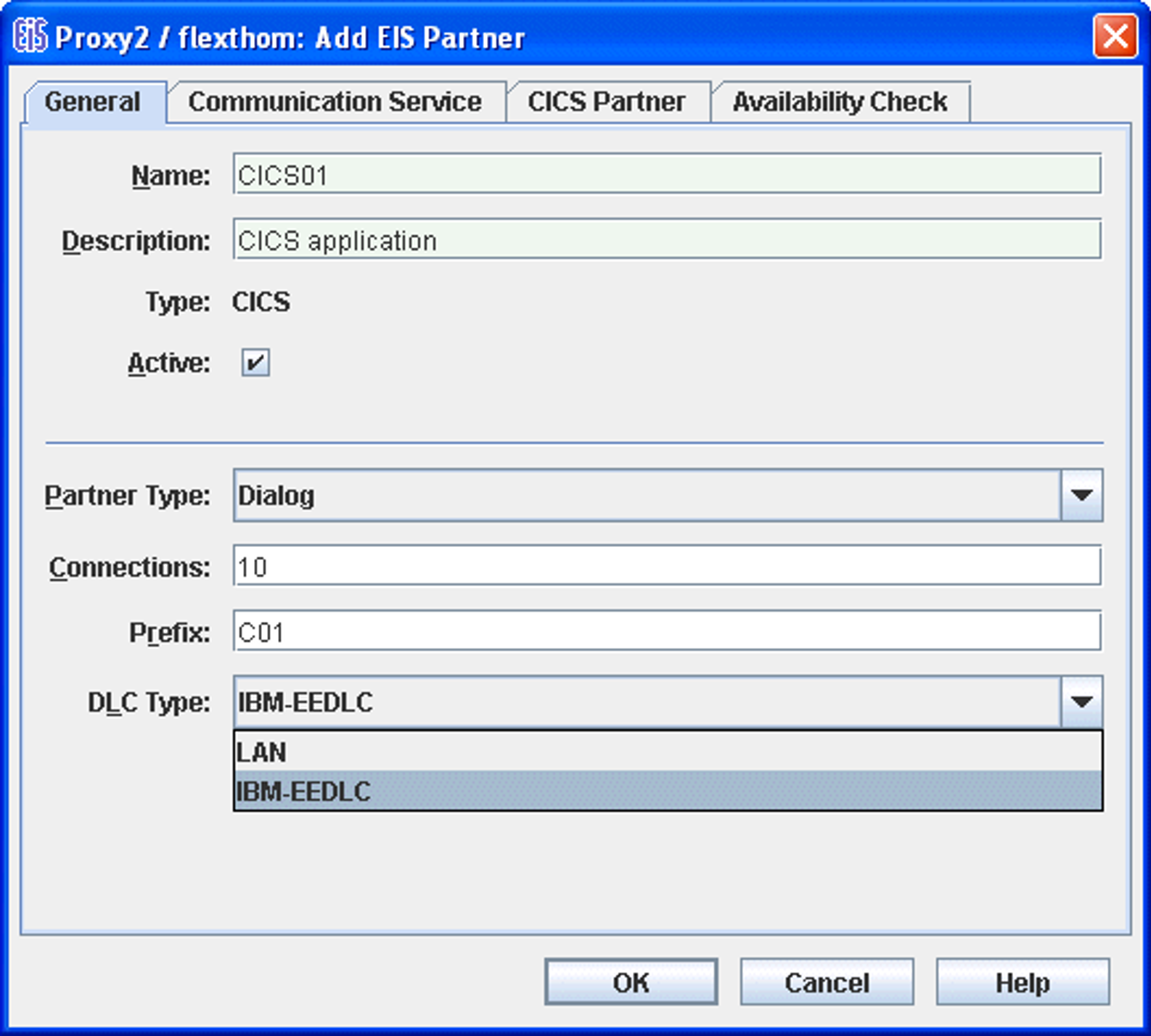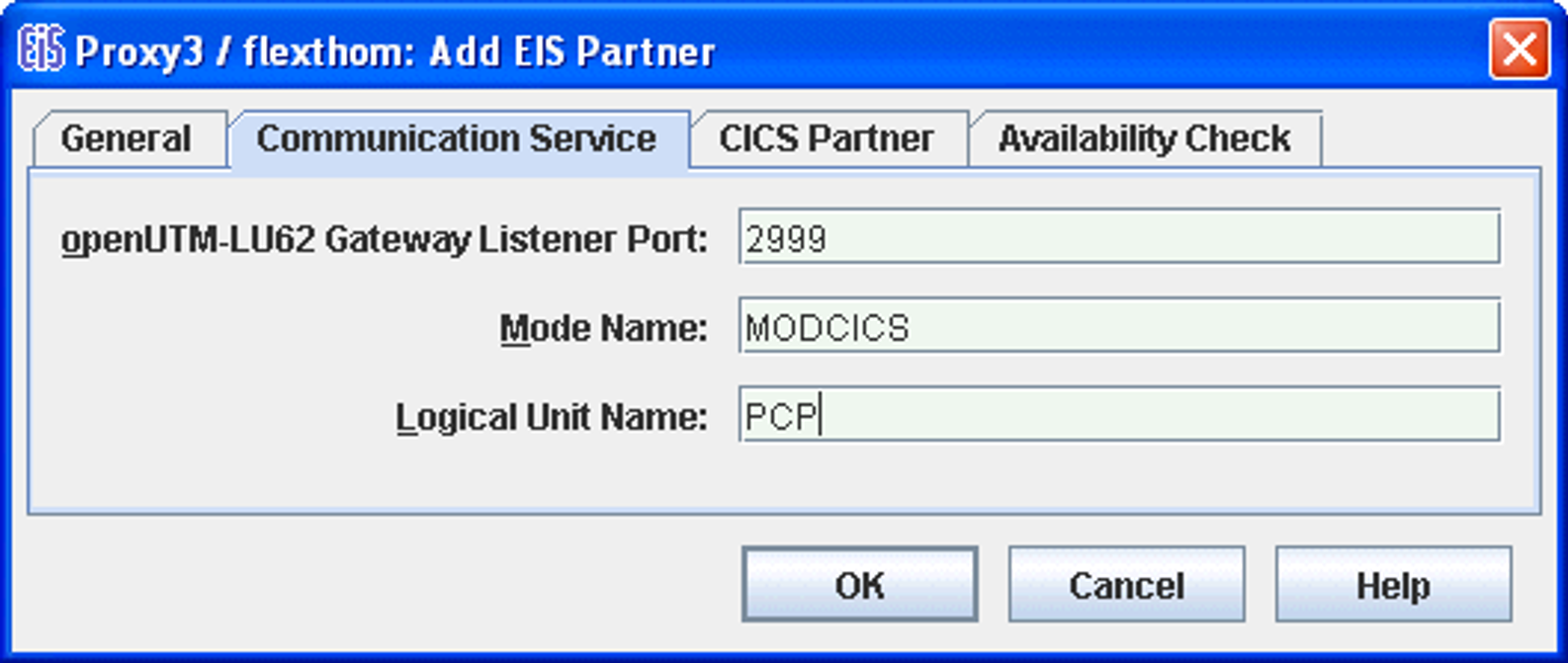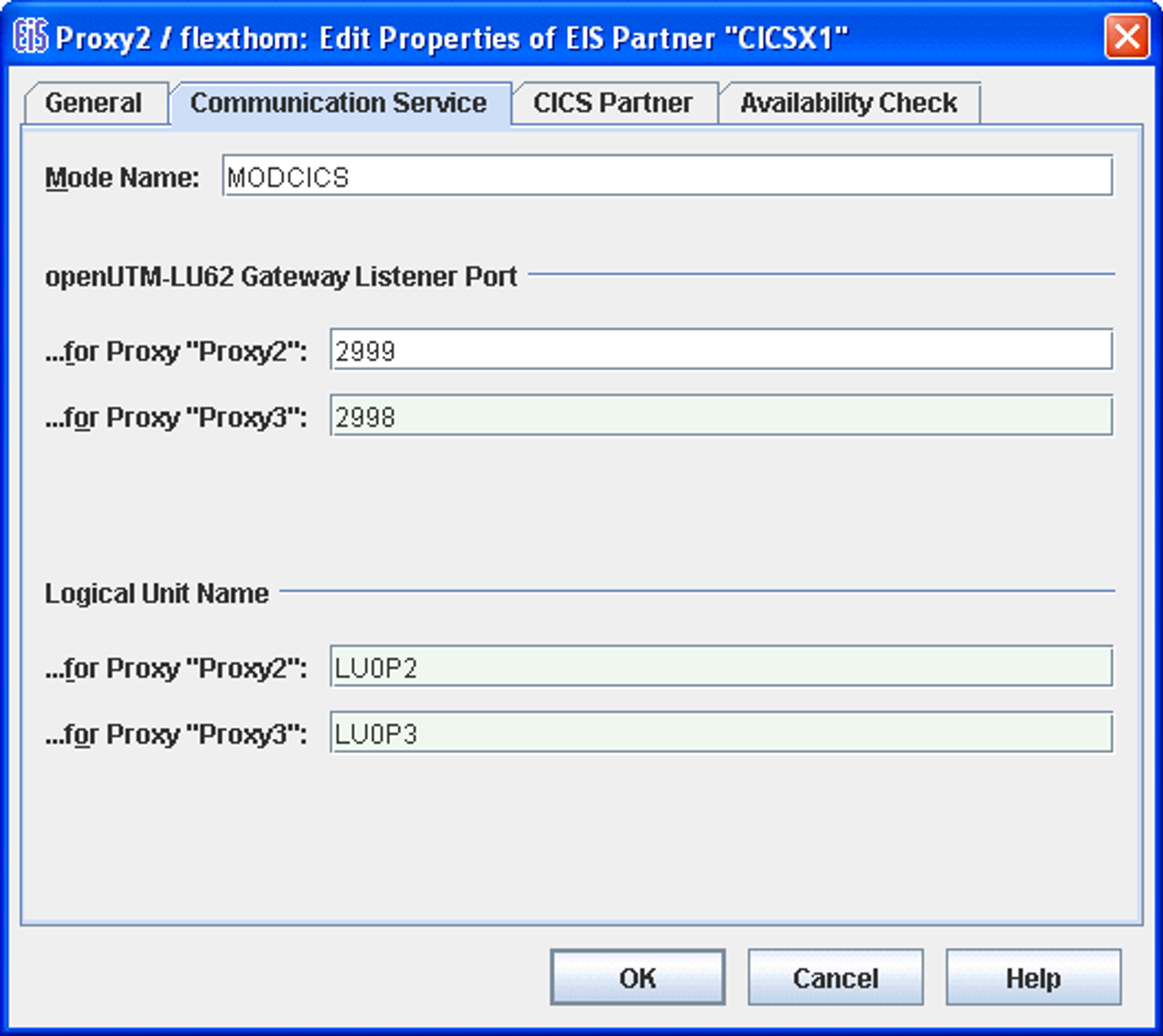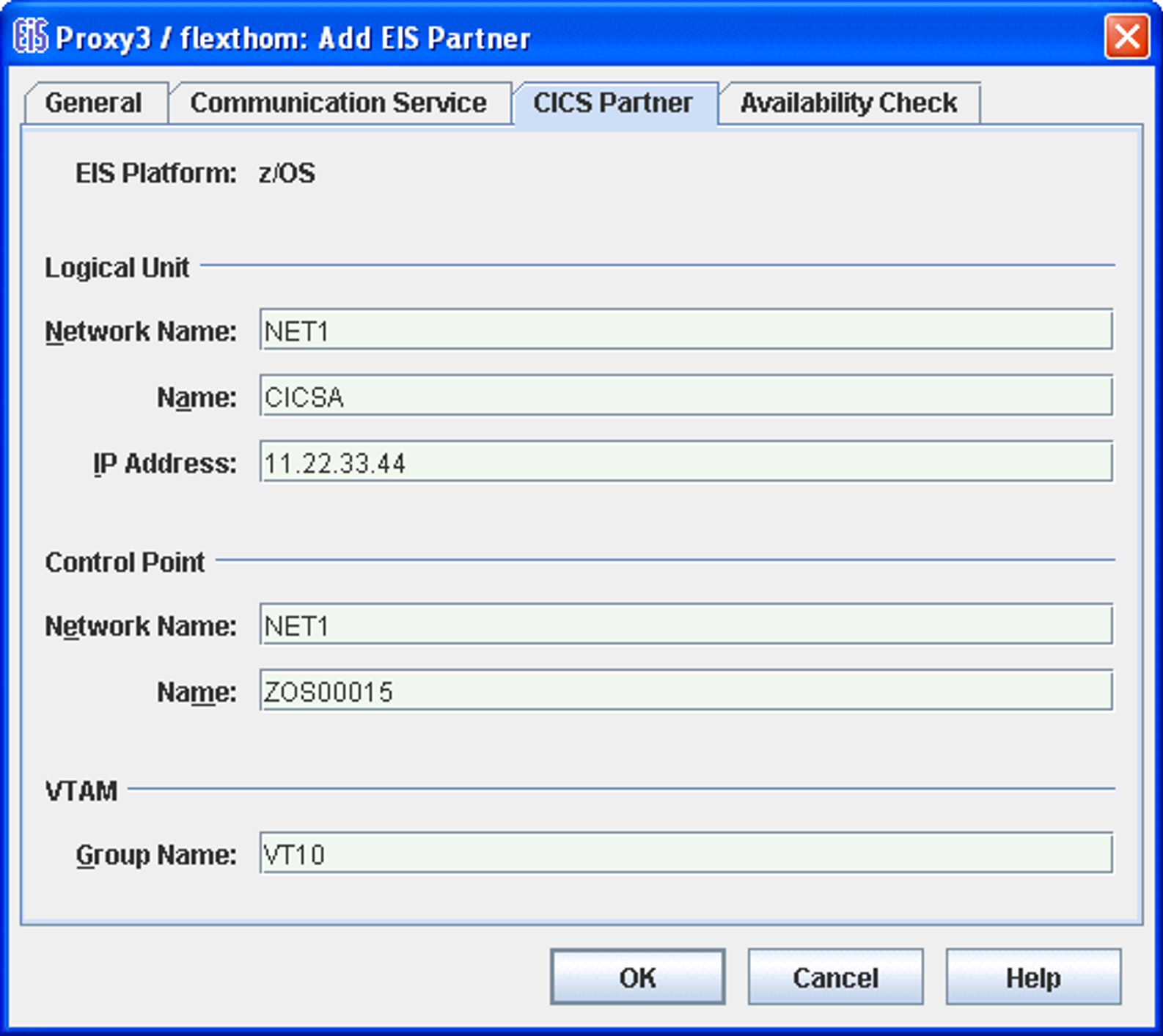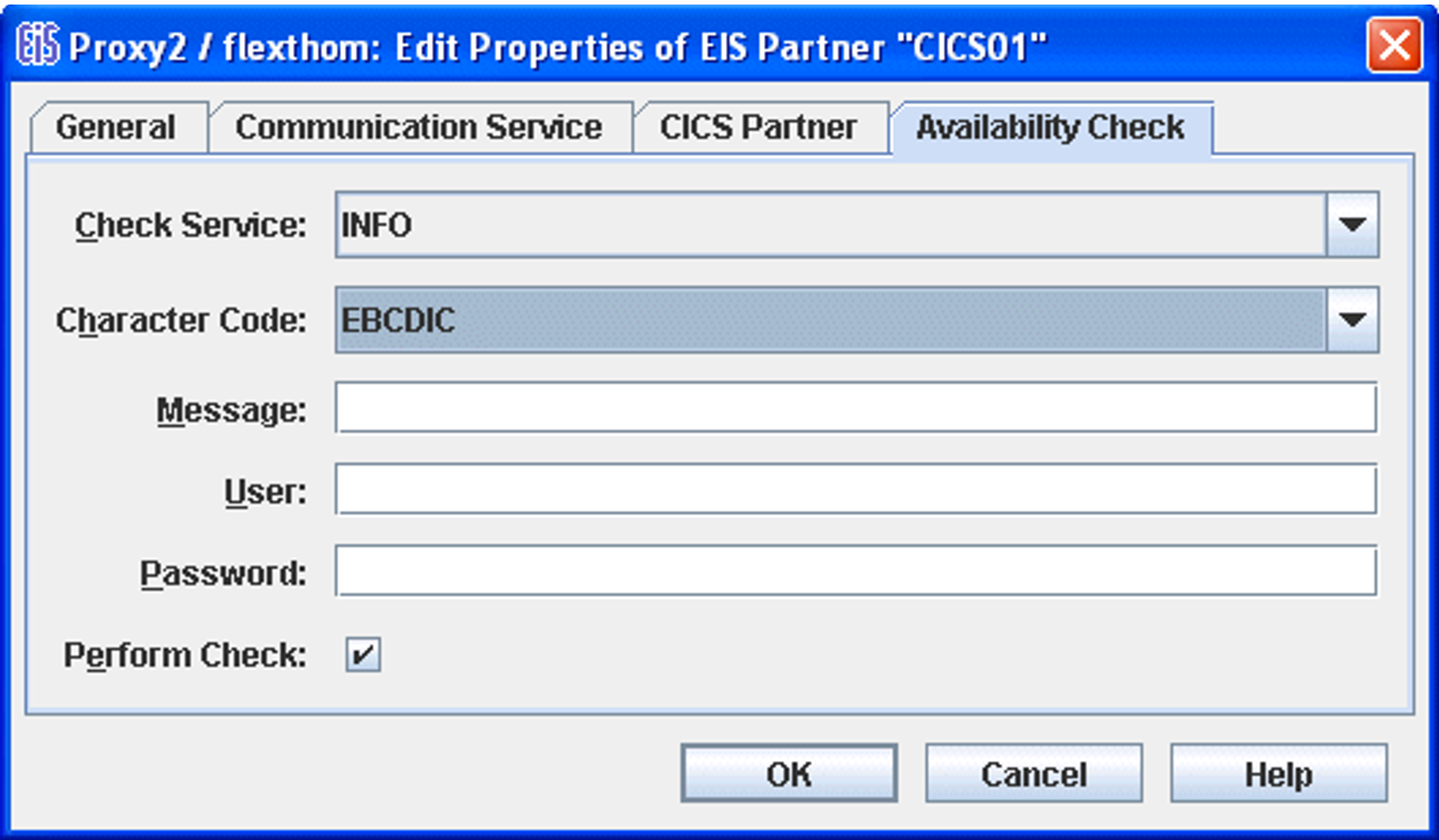So fügen Sie einen neuen EIS Partner hinzu:
Klicken Sie unter der Liste der EIS Partner auf die Schaltfläche Add oder öffnen Sie das Kontextmenü eines bereits bestehenden EIS Partnerobjekts oder des Knotens EIS Partners und wählen Sie den Befehl Add EIS Partner.
Wenn der Proxy/Proxy Cluster für die beide Partnertypen (UTM und CICS) konfiguriert ist, dann wird der Zwischendialog Choose EIS Partner Type eingeschoben. Wählen Sie dort CICS application aus.
Definieren Sie die Eigenschaften für den EIS Partner. Das Eigenschaftsfeld wird automatisch geöffnet. Es enthält die Registerkarten General, Communication Service, CICS Partner und Availability Check.
Folgende Eigenschaften werden abgefragt:
Registerkarte General (CICS-Partner)
Bild 33: Allgemeine Eigenschaften eines EIS Partners vom Typ CICS
Name / Description
Name des EIS Partners. Der Name muss für den Proxy eindeutig sein. Darüber hinaus können Sie im Feld Description eine Beschreibung für den EIS Partner eingeben. Bei einem existierenden EIS Partner wird die EIS-ID im Feld ID unterhalb des Namens angezeigt (nicht änderbar).
Type
Zeigt den Typ des EIS Partners an: hier CICS, nicht veränderbar.
Active
Diese Option steuert, ob die Definition eines EIS Partners aktiv ist. Nur aktivierte EIS Partner werden in der Konfiguration des Proxys und der EIS Partner berücksichtigt. Nicht aktivierte EIS Partner werden im Navigationsbaum als durchgestrichen gekennzeichnet.
Partner Type
Gibt den Typ der Outbound-Kommunikation mit dem CICS-Partner an:
Dialog: Kommunikation über Dialog-Services.
Asynchronous: Kommunikation über Asynchron-Services.
Ein CICS-Partner kann in BeanConnect entweder nur als Dialog- oder nur als Asynchron-Partner konfiguriert werden. Sollen für einen realen CICS-Partner beide Kommunikations-Typen möglich sein, muss der reale CICS-Partner zweimal mit denselben Adressdaten und unterschiedlichen LU-Namen konfiguriert werden: Einmal als Dialog-Partner und einmal als Asynchron-Partner.
Connections
Gibt die maximale Anzahl von Verbindungen an, die gleichzeitig zwischen dem Proxy und dem EIS Partner zulässig sind.
Prefix
Das Präfix geht als Bestandteil von Namen ein, die in Konfigurationsanweisungen verwendet werden. Dieses Präfix muss für alle Proxys, die auf demselben Rechner laufen, eindeutig sein. Das Präfix muss aus genau drei Zeichen bestehen (Großbuchstaben oder Ziffern), damit die erzeugten Namen eindeutig sind. Das erste Zeichen muss ein Großbuchstabe sein.
DLC Type
Gibt die Kommunikationsart der Verbindung zwischen Proxy und EIS Partner an. Der DLC-Typ kann LAN oder IBM-EEDLC sein.
Registerkarte Communication Service
Dieses Registerblatt hat bei Proxy Clustern mit mehreren Proxys ein anderes Layout, daher werden beide Varianten dargestellt.
Bild 34: Eigenschaften des Communication Services eines CICS-Partners (einzelner Proxy)
Bild 35: Eigenschaften des Communication Services eines CICS-Partners im Proxy Cluster
Mode Name
Gibt den Namen eines Eintrags in der VTAM MODETAB auf dem z/OS-Mainframe an. Ein solcher Eintrag beschreibt die Eigenschaften von Sessions zwischen Communication Service und VTAM. Es muss der Name eines Eintrags angegeben werden, der für LU6.2-Kommunikation mit CICS geeignet ist.
openUTM-LU62 Gateway Listener Port
Gibt die partnerspezifische Nummer des Port an, an dem das openUTM-LU62 Gateway auf Nachrichten wartet. Diese Portnummer darf in keiner Konfiguration eines Kommunikationsservice mit einem anderen EIS Partner und von keiner anderen Anwendung verwendet werden.
Bei einem Proxy Cluster wird pro Proxy ein Feld ausgegeben. Tragen Sie dort für jeden Proxy die Portnummer ein, an dem das openUTM-LU62-Gateway Nachrichten für den EIS Partner empfängt. Die Portnummern müssen sich unterscheiden und eindeutig einem Paar "EIS Partner <-> Proxy" zugeordnet sein, d.h. für unterschiedliche Paare "EIS Partner <-> Proxy" darf nicht dieselbe Portnummer vergeben werden.
Logical Unit Name
Gibt den eindeutigen Anwendungsnamen des Proxys im SNA-Netzwerk an.
Bei einem Proxy Cluster wird pro Proxy ein Feld ausgegeben, in das Sie den Anwendungsnamen des jeweiligen Proxys eingeben.
Registerkarte CICS Partner
Bild 36: Eigenschaften des CICS-Partners auf einem z/OS-Mainframe
Das Layout dieses Dialogfeldes hängt vom DLC-Typ ab. Manche Felder werden nur bei einer bestimmten Einstellung angezeigt. Im Folgenden werden alle Felder beschrieben.
EIS Platform
Gibt die Plattform an, auf der der CICS-Partner läuft. Hier ist derzeit nur z/OS möglich, nicht änderbar.
Logical Unit
Beschreibt die Logical Unit des CICS-Partners.
Network Name ist die NETID in den VTAM-Startoptionen am z/OS-Mainframe.
Name ist der Anwendungsname der CICS-Region wie er am z/OS-Mainframe in der VTAM-Anweisung APPL angegeben wurde.
Für IP Address ist die IP-Adresse des z/OS-Mainframe anzugeben, auf dem CICS läuft.
Control Point
Gibt den Control Point von VTAM am z/OS-Mainframe an.
Network Name ist die NETID in den VTAM-Startoptionen am z/OS-Mainframe.
Name ist die Angabe beim Parameter SSCPNAME in den VTAM-Startoptionen am z/OS-Mainframe.
VTAM
Group Name gibt den VTAM-Gruppennamen an. Dies ist der Name des GROUP-Makros in der VTAM Major Node-Definition für den Enterprise Extender.
MAC Address
MAC-Adresse des z/OS-Mainframe, auf dem der CICS-Partner läuft, falls der DLC-Typ LAN ist. Andernfalls wird dieses Feld nicht angezeigt.
i | Erläuterungen zu SNA-spezifischen Begriffen finden Sie im Glossar. |
Registerkarte Availability Check (CICS-Partner)
Bild 37: Eigenschaften des EIS Partners vom Typ CICS für den Availability Check
Mit diesem Dialogfeld können Sie einen Dialog-Service in der Partneranwendung auswählen, der beim Prüfen der Verfügbarkeit (Availability Check) eines EIS Partners aufgerufen wird. Dabei wird die in Message definierte Nachricht dem angegebenen Service der EIS Partneranwendung übergeben. Sobald die Antwort eintrifft, wird der EIS Partner als verfügbar gekennzeichnet; die Antwort wird in der Management Console ausgegeben.
Sie können dieses Dialogfeld erst dann sinnvoll bearbeiten, wenn Sie für den EIS Partner mindestens einen Outbound Service definiert haben, siehe Outbound Services konfigurieren .
Check Service
Hier werden alle für diesen Partner definierten Outbound Services angezeigt. Wählen Sie aus der Liste einen geeigneten Service aus. Der Service ist immer vom Typ Dialog.
Character Code
Zeichensatz, den der EIS Partner verwendet:
Mögliche Werte: ASCII und EBCDIC
Message
Nachricht, die beim Prüfen der Verfügbarkeit an den EIS Partner geschickt wird. Die maximale Länge der Nachricht beträgt 80 Zeichen.
User
Name der Benutzerkennung, falls der Service unter einer bestimmten Benutzerkennung aufgerufen werden soll.
Password
Kennwort für die Benutzerkennung, falls diese ein Kennwort erfordert.
Perform Check
Mit dieser Option können Sie die Verfügbarkeitsprüfung für diesen EIS Partner zeitweilig ausschalten, ohne dass die Einstellungen wie z.B. der aufzurufende Service verloren gehen.
Ist diese Option aktiviert, dann wird die Verfügbarkeitsprüfung mit den eingestellten Parametern durchgeführt.
Wenn Sie die Option deaktivieren, dann wird die Verfügbarkeitsprüfung für diesen EIS Partner so lange ausgeschaltet, bis die Option wieder aktiviert wird. Ausgeschaltet wird dabei der Check bei der automatischen Verfügbarkeitsprüfung und der Check, der per Kontextmenü-Befehl des Proxys oder Proxy Clusters angefordert wird. Wird der EIS Partner "per Hand" (über sein Kontextmenü) geprüft, dann wird die Prüfung unabhängig von dieser Einstellung durchgeführt.